Как остановить ваш Mac от сна?
Как остановить Mac от сна?
Как и нам, Mac нужно спать. Это машина, которую нужно перезаряжать. Но бывают случаи, когда вам нужно, чтобы он работал в режиме пробуждения. Либо он что-то обрабатывает и не может отключиться, либо вы смотрите фильм или сериал и не хотите будить его после предполагаемого периода бездействия.
Вот шаги, которые вы должны предпринять, чтобы Mac не спал:
- Перейдите в меню Apple на верхней панели инструментов > Системные настройки.
- Щелкните Энергосбережение.
- Теперь у вас есть широкий спектр возможностей для управления временем и циклами сна и бодрствования:
- Используйте ползунок, чтобы определить, когда именно Mac переходит в спящий режим после периода бездействия;
- Вы даже можете держать его бодрствующим на неопределенный срок, хотя это не рекомендуется в течение длительных периодов времени;
- Другой параметр можно выбрать или отменить, чтобы «Переводить жесткие диски в спящий режим, когда это возможно»;
- Также полезная настройка для тех, кому нужно, чтобы Mac оставался бодрствующим на некоторое время: «Предотвратить автоматический переход компьютера в спящий режим при выключенном дисплее»;
- Если вам нужен доступ других к вашему Mac, полезной будет следующая настройка: «Пробуждение для доступа к сети».
Примечание
В зависимости от модели вашего Mac некоторые параметры могут быть недоступны. В этом случае перейдите в «Системные настройки»> «Аккумулятор» и проверьте там некоторые из вышеупомянутых параметров.
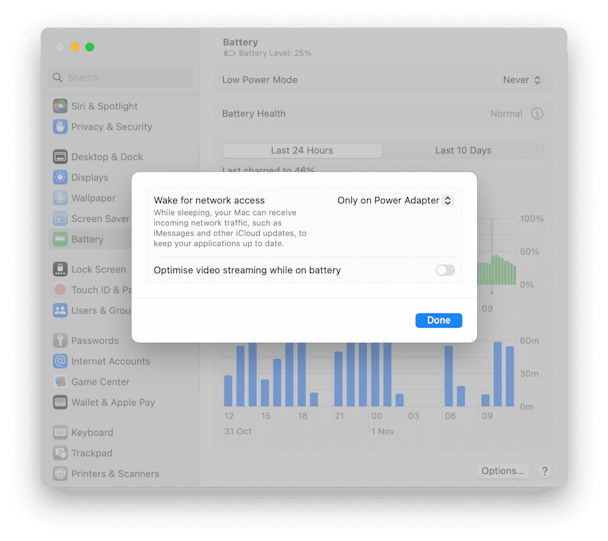
Существует ряд сторонних приложений, которые предоставляют вам ряд функций, помимо встроенных в macOS. Некоторые из них стоит скачать и попробовать. Еще одним приложением, которое может решить проблемы с циклом сна и бодрствования Mac, является CleanMyMac X.
Что делать, если ваш Mac зависает
Mac, который часто зависает или дает сбой, выиграет от некоторых внутренних ремонтов системы, которые нелегко сделать, если вы действительно не знаете, что делаете.
Чтобы обойти эти более технические проблемы, вы можете попробовать одно из приложений для восстановления Mac, наиболее известным из которых является CleanMyMac X. Это приложение нотариально заверено Apple и выполняет десятки оптимизаций на Mac. Например, удаляет системный мусор и запускает сценарии обслуживания.

- Загрузите CleanMyMac X (скачать бесплатную версию здесь).
- Нажмите на вкладку «Системный мусор».
- Нажмите Сканировать, а затем Очистить.
- Используйте команду «Выполнить сценарии обслуживания» в модуле «Обслуживание» для исправления системных ошибок.
- Вскоре ваш Mac снова заработает как новый.
Хотя во многих случаях Mac бодрствовать слишком долго не рекомендуется, поскольку системы получают преимущество сна и периодов, когда Mac выключается, бывают случаи, когда поддерживать его бодрствование в течение длительных периодов времени полезно и необходимо. Мы рекомендуем выполнить некоторые из приведенных выше шагов, чтобы ваш Mac не спал, когда вам это нужно.





